Il tuo Steam Deck sta generando vari problemi come il consumo della batteria, prestazioni lente, calore e altri conflitti? Riavviare il tuo Steam Deck è la soluzione perfetta per risolvere tutti questi problemi prima di resettarlo. Eliminerà la memoria indesiderata e altri problemi tecnici. Inoltre, non eliminerà alcuna app installata o gioco salvato. Tutti gli altri dati su Steam Deck rimarranno intatti.
In primo luogo, A semplice riavvio può aggiornare lo spazio di memoria del tuo dispositivo Steam Deck e le app installate. Esso ottimizza la durata della batteria disattivando le app in esecuzione in background, cancellando le cache delle app, risolvendo problemi di periferiche e hardware e molto altro.
Quando dovresti riavviare Steam Deck
- Il tuo dispositivo è acceso, ma lo è non risponde.
- Se lo schermo sembra congelato.
- Dopo aver aggiornato il dispositivo all’ultima versione.
- Per riciclare lo stato di alimentazione.
- Quando il tuo dispositivo presenta problemi tecnici, bug o errori.
- Se la tua console è surriscaldata.
- Se Steam Deck non funziona
Come riavviare Steam Deck utilizzando il software
Esistono due metodi per riavviare il dispositivo utilizzando il software: Morbido ricomincia E Riavviare. Fondamentalmente, il riavvio avvia tutte le applicazioni in esecuzione sul dispositivo. Il riavvio viene eseguito per aggiornare il sistema operativo del tuo Steam Deck.
Riavvio graduale del deck Steam
1. Accendi il tuo Ponte a vapore e avvia la schermata iniziale.
2. Premere il Pulsante vapore a sinistra del mazzo per aprire il Menù a vapore.
3. Nel pannello laterale sinistro, scorrere verso il basso e fare clic su Energia opzione in basso.
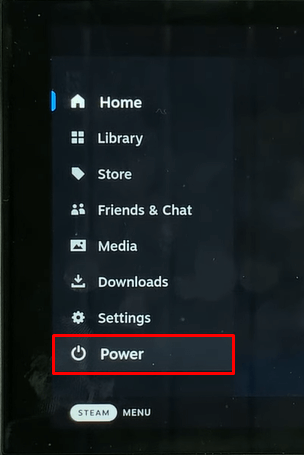
4. Utilizzando il pulsanti direzionali, navigare verso il Ricomincia opzione e fare clic su di essa.
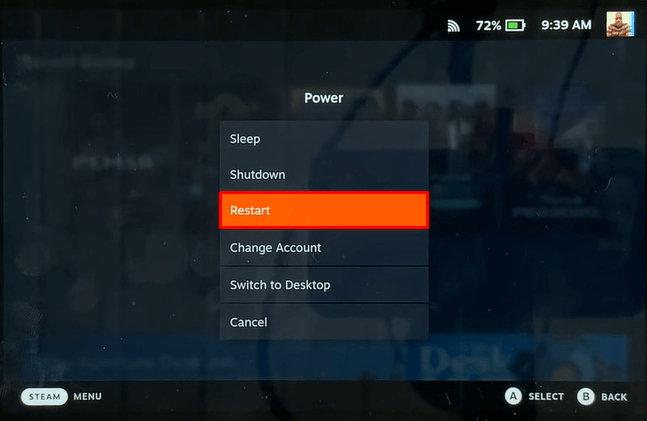
Riavvio di Steam Deck
1. Sul tuo Ponte a vaporetenere premuto il Pulsante di accensione fino al Menù a vapore appare sullo schermo.
2. Selezionare ora il file Riavviare opzione.
Al termine, il dispositivo si spegnerà immediatamente. Aspetta un minuto, quindi accendi il tuo Steam Deck premendo il Energia pulsante di nuovo.
Forza il riavvio
Se il metodo di riavvio non ha funzionato, puoi farlo forzare il riavvio il tuo Steam Deck tenendo premuto il Pulsante del volume E Pulsante di accensione contemporaneamente per avviare il riavvio forzato. Dopo alcuni secondi, accendi la tua console e controlla se funziona correttamente.
Come riavviare Steam Deck usando l’hardware
In alternativa, puoi riavviare il tuo mazzo usando il Pulsante Hardware (Accensione).. Questo è il metodo diretto e più semplice tra tutti gli altri. L’arresto dell’hardware è anche noto come riavvio forzato.
1. Quando il tuo Steam Deck è attivo, tocca e tieni premuto Energia pulsante per circa 5 secondi.

2. Sullo schermo verrà visualizzato un menu a comparsa. Spegnerà automaticamente il tuo dispositivo.
Se il problema persiste, dovresti ripristinare le impostazioni di fabbrica di Steam Deck per cancellare tutti gli errori, problemi tecnici, dati, giochi salvati, ecc. E riportarlo al suo stato originale.
Domande frequenti
Perché non riesco ad accendere il mio Steam Deck dopo il riavvio?
Prima di accendere il deck a vapore, assicurati che la console sia completamente carica. Se non ha abbastanza carica, potresti non accenderlo.
Come riavviare Steam Deck?
premi il Pulsante di accensione sul tuo Steam Deck per tre secondi e poi seleziona il Opzione di riavvio per spegnere la console. Dopo un minuto, accendilo normalmente.
È possibile forzare il riavvio del tuo Steam Deck?
Sì, puoi forzare il riavvio della tua console Deck tenendo premuto il pulsante di accensione per 10 secondi.
Come riavviare un gioco su Steam?
Il riavvio viene eseguito in caso di problemi o anomalie nell’accesso al gioco. Per riavviare il gioco su Steam, basta forzare l’uscita dall’applicazione di gioco e avviarla dopo un po’ di tempo. Ripristina il dispositivo quando non puoi accedere completamente al gioco. Puoi anche spostare i giochi Steam su un’altra unità durante il ripristino della console.

